Hvis du har en Google-nettsted for personlig eller forretningsbruk er det enkelt å legge til bilder, fotogallerier og lysbildefremvisninger for å gjøre nettstedet mer visuelt tiltalende. I denne guiden vil vi fortelle deg hvordan.

Westend61 / Getty Images
Bestem hvor på siden du vil at bildene dine skal vises. Klikk på den delen av siden.
-
Velg Redigere ikonet, som ser ut som en blyant.
Hvis du konfigurerer nettstedet ditt for første gang, går du rett til Rediger-siden.
-
Fra Sett inn menyen, velg Bilde.

-
Nå kan du velge kilden til bildene dine. Hvis de er på datamaskinen din, velger du Last opp bilder. En navigasjonsboks dukker opp, og du kan finne bildet du vil ha.
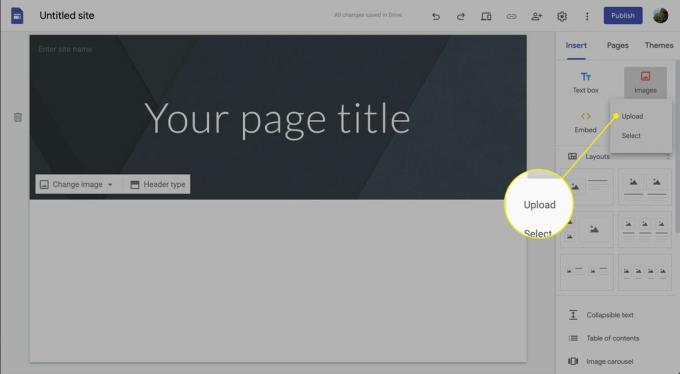
Når du har satt inn bildet, kan du endre størrelse eller posisjon.
Legge til bilder fra Google Foto
Bilder som ble lastet opp til utdaterte Google-domener, for eksempel Picasa eller Google+, ble overført til Google Foto. Albumene du opprettet skal fortsatt være tilgjengelige for deg.
Logg deg på Google-kontoen din og velg
Bilder. Se hva som er tilgjengelig for bilder og album. Du kan laste opp flere bilder og opprette album, animasjoner og collager.For å sette inn et enkelt bilde, kan du finne nettadressen til det ved å velge det bildet i Google Foto og velge Dele ikonet, og velg deretter Få lenke. Koblingen blir opprettet, og du kan kopiere og lime den inn i URL ruten når du setter inn bilder på Google-nettstedet ditt.
Velg for å sette inn et album Album i Google Foto og finn albumet du vil sette inn. Velg Dele alternativet, og velg deretter Få lenke. Det opprettes en URL som du kan bruke til å kopiere og lime inn i URL-boksen når du setter inn bilder på Google-nettstedet ditt.
Legg til Flickr-bilder og lysbildefremvisninger på Google-websiden din
Du kan legge inn enkeltbilder eller lysbildefremvisninger på en Google-webside.
Gå til Flickr-kontoen din og finn bildet du vil legge inn.
-
Klikk på Dele knapp.
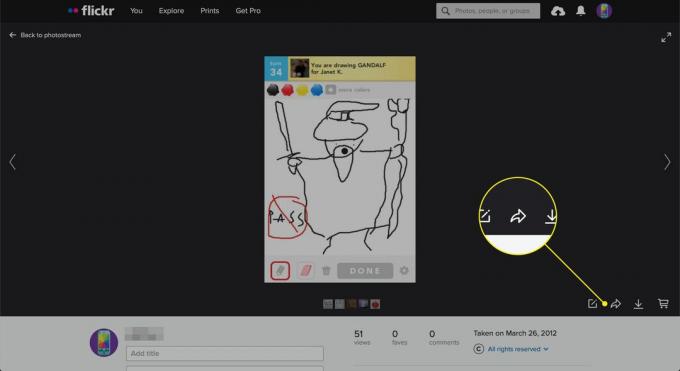
-
Kopier delings-URL.

Åpne på Google-siden din Sett inn > Bilder > Å velge og lim inn denne adressen i Etter URL fanen.
Bruke Flickr Slideshow
Du kan bruke nettstedet FlickrSlideshow.com for å enkelt lage en tilpasset Flickr-lysbildefremvisning. Bare skriv inn nettadressen til din Flickr-brukerside eller et fotosett for å få HTML-koden du vil bruke til å legge inn på websiden din. Du kan legge til koder og angi bredden og høyden for lysbildefremvisningen. For å kunne jobbe, må albumet være åpent for publikum.
Legge til Flickr-gallerier ved hjelp av en gadget eller widget
Du kan også bruke en tredjepartsutstyr som Powr.io Flickr Gallery Widget for å legge til et galleri eller lysbildefremvisning på Google-nettstedet ditt. Disse alternativene kan inkludere et gebyr for tredjepart. Du vil legge dem til fra Sett inn menyen, etterfulgt av Flere dingser lenke. Lim inn URL-en til galleriet du har opprettet med widgeten.